引言
在我开源的 蓝眼云盘 (https://github.com/eyebluecn/tank) 中有 网友建议 道使用docker并且push到DockerHub上,这样子就可以一行代码直接安装蓝眼云盘了。这个提议非常好,因此本篇文章就记录下蓝眼云盘docker化的整个详细过程。在阅读这篇文章之前,读者需要具有Docker基础,我推荐阅读 《Docker — 从入门到实践》 。
目标
- 熟悉docker和docker-compose的基本操作
- 熟悉将 golang 工程部署到docker的整个流程
- 能够在docker中快速启动蓝眼云盘,访问 http://server-ip:6010 可以看到首页内容
环境
1. 宿主机环境
$ cat /etc/redhat-release
CentOS Linux release 7.4.1708 (Core)
宿主机不要求和我完全一致,其他版本的Linux也行,甚至Mac Os, Windows ,只要能安装docker都行。
2. docker
$ docker version
Client:
Version: 18.01.0-ce
API version: 1.35
Go version: go1.9.2
Git commit: 03596f5
Built: Wed Jan 10 20:07:19 2018
OS/Arch: linux/amd64
Experimental: false
Orchestrator: swarm
Server:
Engine:
Version: 18.01.0-ce
API version: 1.35 (minimum version 1.12)
Go version: go1.9.2
Git commit: 03596f5
Built: Wed Jan 10 20:10:58 2018
OS/Arch: linux/amd64
Experimental: false
docker 尽量使用最新版本
构建Docker镜像
1. 准备源代码
clone 项目  后端tank地址 到本地。
后端tank地址 到本地。
# 可以根据自己的实际情况,决定项目放置的位置
$ mkdir -p /data/group/golang/
$ cd /data/group/golang/
# clone 蓝眼云盘项目
$ git clone https://github.com/eyebluecn/tank.git
$ cd tank
2. 制作Dockerfile文件
我们需要从源代码开始编译整个项目,Dockerfile文件描述整个构建的过程。
在tank根目录下创建文件Dockerfile。
在clone下来的蓝眼云盘项目中,Dockerfile已经存在了,你可以直接阅读Dockerfile中的内容,或者删除这个文件重新创建,以作学习练习使用。
Dockerfile的内容如下:
# 使用1.9的golang作为母镜像
FROM golang:1.9
# 维护者信息,也就是作者的姓名和邮箱
MAINTAINER eyeblue "eyebluecn@126.com"
# 指定工作目录就是 tank。工作目录指的就是以后 每层构建的当前目录 。
WORKDIR $GOPATH/src/tank
# 将tank项目下的所有文件移动到golang镜像中去
COPY . $GOPATH/src/tank
# 这里为了维持docker无状态性,准备数据卷作为日志目录和上传文件目录
VOLUME /data/log
VOLUME /data/matter
# 通过环境变量的方式,为应用指定日志目录和上传文件目录。
ENV TANK_LOG_PATH=/data/log TANK_MATTER_PATH=/data/matter
# golang.org库国内无法下载,这里从我准备的github中clone
# github.com的库可以直接通过`go get`命令下载
# `go install tank`是对项目进行打包
# `cp`是将项目需要的html等文件移动到可执行文件的目录下。
RUN git clone https://github.com/eyebluecn/golang.org.git $GOPATH/src/golang.org \
&& go get github.com/disintegration/imaging \
&& go get github.com/json-iterator/go \
&& go get github.com/go-sql-driver/mysql \
&& go get github.com/jinzhu/gorm \
&& go get github.com/nu7hatch/gouuid \
&& go install tank \
&& cp -r $GOPATH/src/tank/build/* $GOPATH/bin
# 声明运行时容器提供服务端口,这只是一个声明。默认是6010端口
EXPOSE 6010
# tank作为执行文件 启动这个容器就会去执行 `/go/bin/tank`
ENTRYPOINT ["/go/bin/tank"]
3. 开始构建docker镜像
首先保证当前目录是Dockerfile所在的目录,然后执行以下指令即可开始构建:
$ docker build -t eyeblue/tank:1.0.2 .
其中eyeblue 是我的 Docker Hub ID,tank是镜像名,1.0.2是我当前构建的镜像版本。
注意最后的小点.不要遗漏了。
如果构建成功,会看到以下提示
Successfully built 3cc1bf6757af
Successfully tagged eyeblue/tank:1.0.2
4. 推送到远程
只有当我们把自己构建的镜像push到Docker Hub后,别人才能很方便的下载,一行命令执行我们的应用。如果你对Docker Hub注册,或者命令行登录不熟悉,请参考这篇文章:《Docker Hub》
推送到远程的指令如下:
$ docker push eyeblue/tank:1.0.2
如果命令执行成功,你将看到以下提示
The push refers to repository [docker.io/eyeblue/tank]
62f3bd4ed81c: Pushed
b417ac3c9fc9: Pushed
2a7192ac3426: Pushed
b7600cc31df2: Mounted from library/golang
690bf254e66f: Mounted from library/golang
23c5addd579d: Mounted from library/golang
af1e37edd79f: Mounted from library/golang
b31411566900: Mounted from library/golang
06f4de5fefea: Mounted from library/golang
851f3e348c69: Mounted from library/golang
e27a10675c56: Mounted from library/golang
1.0.2: digest: sha256:7ba3c6b95ab5fef022342543fbb7cff5bf8b61c2ae2795900c83ba616da32375 size: 2635
运行项目
1. docker-compose 安装
我们的蓝眼云盘项目在运行的时候依赖mysql数据库,在docker中运行一个镜像依赖另一个镜像的时候就要使用到docker-compose。首先进入docker-compose的下载页 。找到一个稳定版本的安装脚本,在命令行中执行便可。
$ curl -L https://github.com/docker/compose/releases/download/1.18.0/docker-compose-`uname -s`-`uname -m` -o /usr/local/bin/docker-compose
$ chmod +x /usr/local/bin/docker-compose
2. 编写docker-compose.yml
docker-compose.yml描述了镜像启动的数据卷,环境变量,启动方式,依赖项等。运行蓝眼云盘的docker-compose.yuml如下:
#docker-compose版本,这里的3不要动
version: "3"
services:
# 数据库的镜像信息
# 使用mysql:5.7的镜像
db:
image: mysql:5.7
volumes:
# 数据库文件存放在宿主机的`~/data/mysql`位置,如果宿主机目录不存在,则会自动创建
- ~/data/mysql:/var/lib/mysql
# 如果启动失败,则总是会重启。因为镜像有依赖的情况,不停重启可以保证依赖项启动成功后自己再运行
restart: always
environment:
# 指定root密码为`tank123`,并且创建一个新数据库`tank`,同时用户名和密码为`tank` `tank123`
MYSQL_ROOT_PASSWORD: tank123
MYSQL_DATABASE: tank
MYSQL_USER: tank
MYSQL_PASSWORD: tank123
# 蓝眼云盘的镜像信息
# 依赖 mysql:5.7 的镜像
tank:
image: eyeblue/tank:1.0.2
depends_on:
- db
ports:
# 端口映射关系,宿主机端口:镜像端口
- "6010:6010"
# 如果启动失败,则总是会重启。因为镜像有依赖的情况,不停重启可以保证依赖项启动成功后自己再运行
restart: always
environment:
# mysql的端口
TANK_MYSQL_PORT: 3306
# Mysql的主机,和services的第一个节点一致。
TANK_MYSQL_HOST: db
# 数据库
TANK_MYSQL_SCHEMA: tank
# 数据库的用户名
TANK_MYSQL_USERNAME: tank
# 数据库的密码
TANK_MYSQL_PASSWORD: tank123
# 超级管理员的昵称。只能是英文或数字
TANK_ADMIN_USERNAME: admin
# 超级管理员邮箱,作为登录账号
TANK_ADMIN_EMAIL: admin@tank.eyeblue.cn
# 超级管理员密码,作为登录密码
TANK_ADMIN_PASSWORD: 123456
volumes:
# 日志文件存放在宿主机的`~/data/eyeblue/tank/log`位置,如果宿主机目录不存在,则会自动创建
- ~/data/eyeblue/tank/log:/data/log
# 上传文件存放在宿主机的`~/data/eyeblue/tank/matter`位置,如果宿主机目录不存在,则会自动创建
- ~/data/eyeblue/tank/matter:/data/matter
3. 运行项目
首先保证当前目录是docker-compose.yml所在的目录,然后执行以下指令即可运行蓝眼云盘:
$ docker-compose up -d
4. 验证
由于数据库启动需要一定的时间,因此大约20s后,打开浏览器访问http://127.0.0.1:6010,如果看到以下界面则表示运行成功。
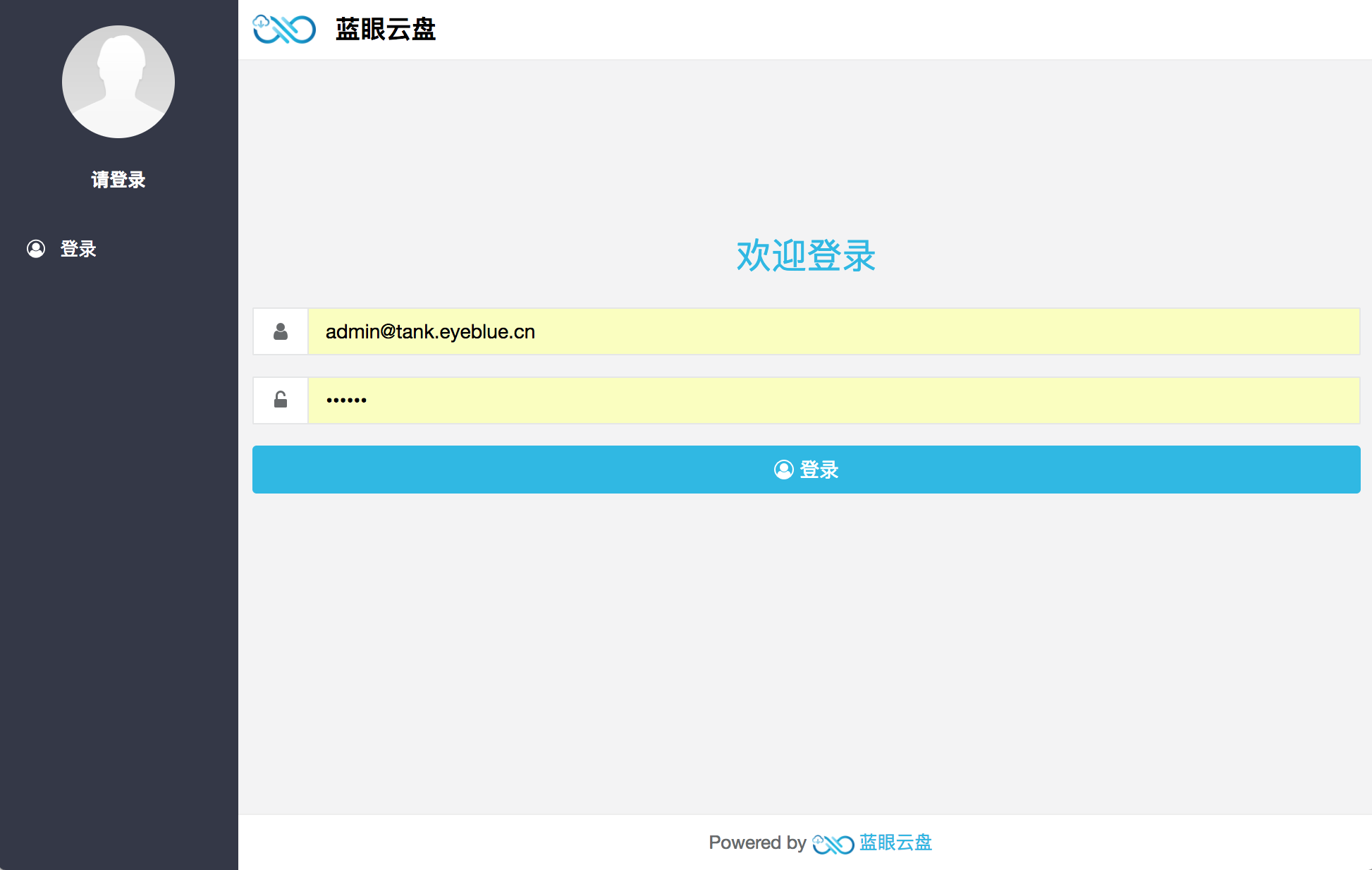
5. 停止项目
方法一:使用以下命令来停止蓝眼云盘
$ docker-compose stop
方法二:当然你也可以用停止容器的方式来停止蓝眼云盘
$ docker container ls
CONTAINER ID IMAGE COMMAND CREATED STATUS PORTS NAMES
f5f64735fc53 eyeblue/tank:1.0.2 "/go/bin/tank" 20 minutes ago Up 13 seconds 0.0.0.0:6010->6010/tcp tank_tank_1
3a859cad3e7e mysql:5.7 "docker-entrypoint.s…" 20 minutes ago Up 14 seconds 3306/tcp tank_db_1
$ docker container stop f5
$ docker container stop 3a
附录:docker常用指令
- 镜像容器基本操作
# 查看image(-a表示显示所有包括停止的)
$ docker image ls
# 删除镜像xxx
$ docker image rm xxx
# 查看container (-a表示显示所有包括停止的)
$ docker container ls -a
# 新建并启动一个容器
$ docker run ubuntu:14.04 /bin/echo 'Hello world'
# 启动某个已经停止的容器
$ docker container start xxx
# 终止某个容器
$ docker container stop xxx
# 删除某个容器
$ docker container rm xxx
# 删除所有终止的容器
$ docker container prune
使用
attach进入容器。进入后exit会停止容器# xxxx为容器id前4个字母 $ docker attach xxxx root@243c32535da7:/#使用
exec进入容器。进入后exit不会停止容器# xxxx为容器id前4个字母 $ docker exec -it xxxx bash root@69d137adef7a:/#查看某个容器的控制台日志
$ docker logs --tail 50 --follow --timestamps xxxx一行指令运行mysql 5.7
docker run --name mysqldemo1 -p 13306:3306 -e MYSQL_ROOT_PASSWORD=123456 -e MYSQL_DATABASE=eyeblue -e MYSQL_USER=eyeblue -e MYSQL_PASSWORD=eyeblue123 -v ~/data/mysqldemo1:/var/lib/mysql -d mysql:5.7
参考文章
原文发布于蓝眼博客 https://blog.eyeblue.cn/home/article/510f9316-9ca1-40fe-b1b3-5285505a527d

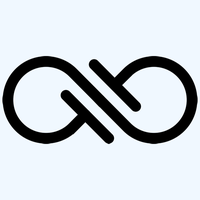
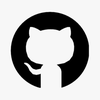
 蓝眼博客
蓝眼博客